신청서작성 >최종확인
화면을 스크롤하여 작성문서 재확인
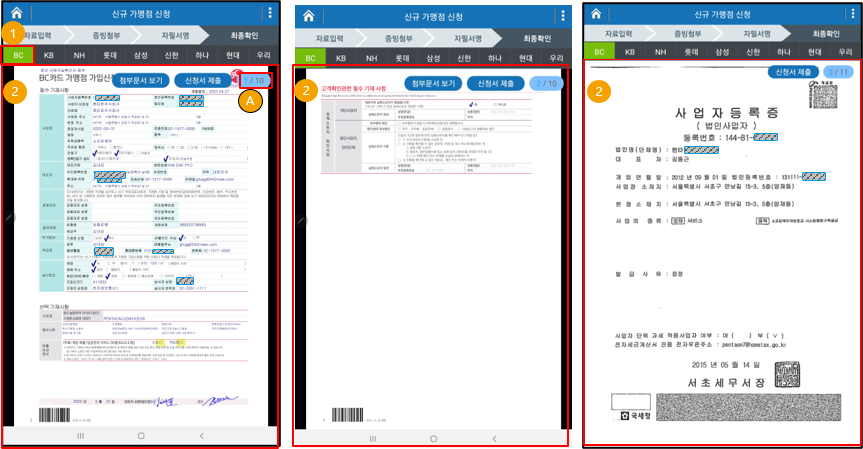
 |
최종확인 화면은 자필서명 화면에서 서명완료 버튼을 터치하거나 자료입력,
증빙첨부, 자필서명이 완료된 경우 화면 상단의 최종확인 메뉴를 터치하여 접속이 가능합니다. |
 |
카드사명 버튼을 터치하여 해당카드사의 신청서를 열람합니다. |
 |
화면을 좌우로 스크롤하여 신청서, 동의서 및 첨부문서를 확인합니다. |
 |
페이지를 터치하면 문서 바로 가기 팝업이 뜨고 원하는 페이지 위치를 선택하면 이동합니다. |
신청서 최종확인 후 제출(단, '인증방법'이 '사업자 인증서 사용'인 경우 서명자에게 전자서명 안내 이메일 발송)
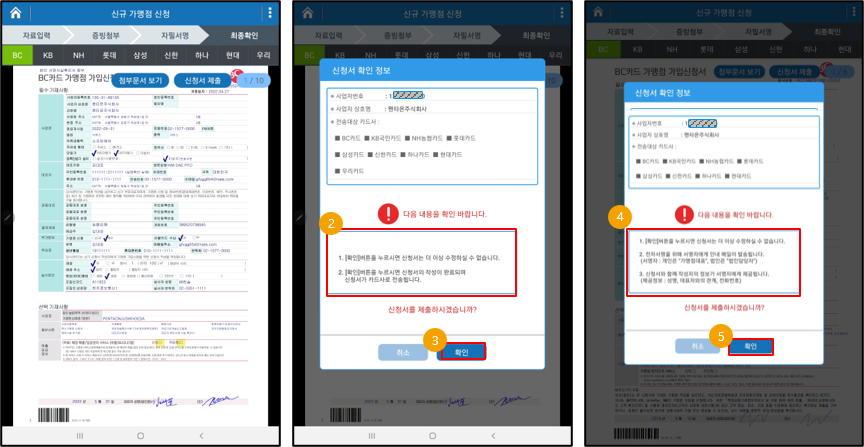
 |
모든 카드사의 신청서를 확인 후 신청서 제출 버튼을 터치합니다. |
 |
단독대표(공동대표가 없는) 개인사업자의 대표자가 작성자인 경우 '전자서명' 관련 내용이 없는 '신청서 확인 정보'가 팝업됩니다. |
 |
확인 버튼을 터치하면 신청서는 전자서명인증사업자의 시점확인을 거쳐 카드사로 즉시 전송됩니다. |
 |
그 외의 경우 '전자서명' 관련 내용이 있는 '신청서 확인 정보'가 팝업됩니다. |
 |
확인 버튼을 터치하면 전자서명을 위해 서명자에게 안내 이메일이 발송됩니다. |
작성자 변경(본인 -> 대리인 1/4)
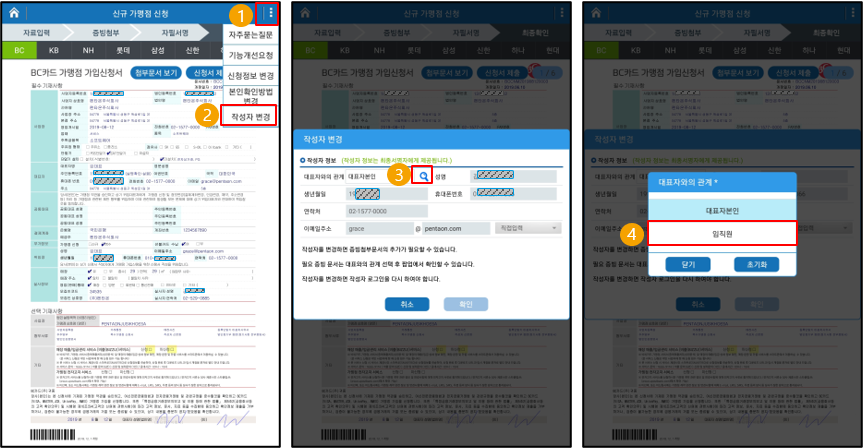
 |
최종확인 단계에서 우측 메뉴버튼을 누릅니다. |
 |
작성자 변경을 눌러서 작성자 정보를 수정할 수 있습니다. |
 |
‘대표와의 관계’ 항목에서 돋보기 버튼을 누릅니다. |
 |
작성자를 대표자본인에서 대리인으로 바꿀 경우 ‘임직원’(또는 ’대리인’)을 선택합니다. |
작성자 변경(본인 -> 대리인 2/4)
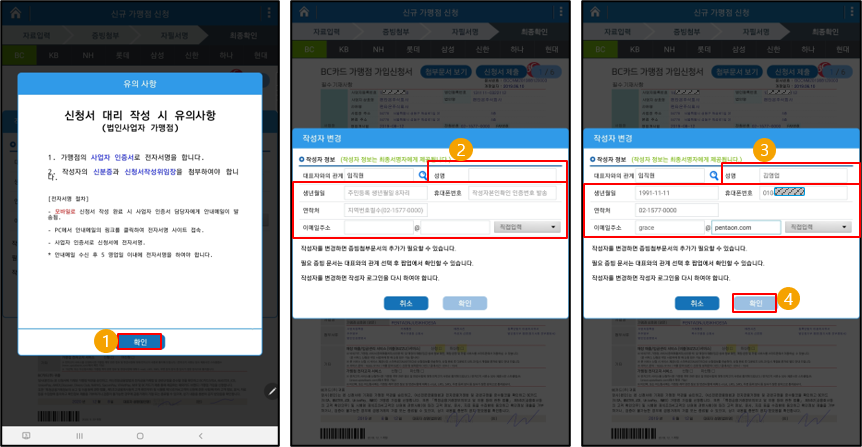
 |
신청서 대리 작성 시 유의사항을 읽고 확인 버튼을 누릅니다. |
 |
‘대표와의 관계’를 대표자본인에서 대리인으로 바꾸면 기존에 입력된 정보가 사라집니다. (대리인에서 대표자본인으로 바꿀 경우, 자동으로 대표자 정보가 입력되고 수정할 수 없습니다.) |
 |
빈 칸에 대표자본인이 아닌 대리인의 정보를 입력합니다. |
 |
확인 버튼을 누릅니다. |
작성자 변경(본인 -> 대리인 3/4)
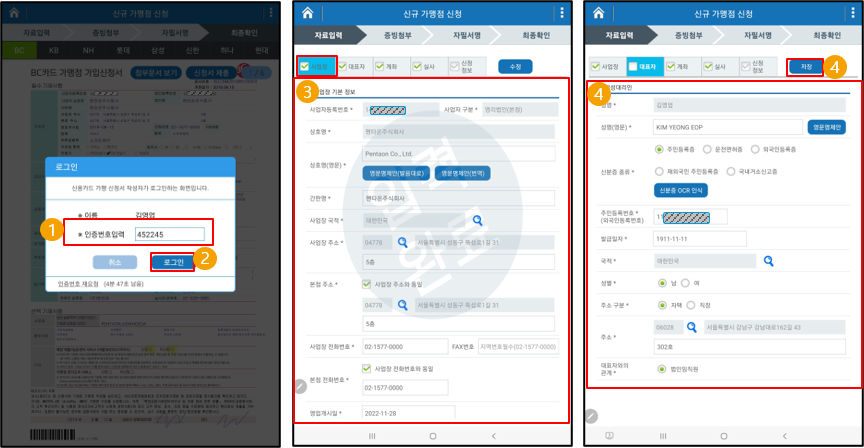
 |
문자메시지로 날아온 인증번호를 입력합니다. |
 |
로그인 버튼을 누릅니다. |
 |
사업장 기본정보 화면이 처음으로 보입니다. |
 |
대표자 탭을 눌러 작성대리인 정보를 입력 후 저장 버튼을 누릅니다. |
작성자 변경(본인 -> 대리인 4/4)
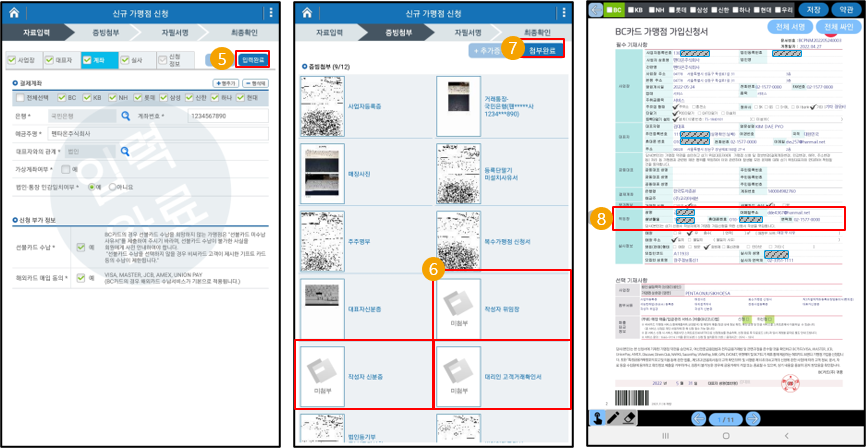
 |
입력완료 버튼을 누릅니다. |
 |
작성자 정보가 변경되었으므로 작성자와 관련된 증빙서류를 다시 첨부해야 합니다. |
 |
사진 첨부 후 첨부완료 버튼을 누릅니다. |
 |
최종확인 단계에서 신청서 작성자 부분을 보면 작성자 정보 변경된 것이 보입니다. |
| ※ 대리인 작성시 자필서명에서 동의여부만 체크합니다. | |